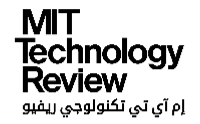طوّرت آبل أجهزة إيرتاغ لتتبع الأشياء الخاصة ومنع ضياعها عبر البلوتوث، مثل المفاتيح والمحفظة وغيرها. حيث يمكن لمالكها تتبع موقعها على هاتفه الذي يعمل بنظام أندرويد أو آي أو إس. يُسيء البعض استخدام ملحق إيرتاغ، ويتتبعون بواسطته الأشخاص الذين يحملونه ويحددون مواقعهم، لأغراض غير قانونية.
تشمل أجهزة التتبع عبر البلوتوث، بالإضافة إلى إيرتاغ، الإير بود وملحقات شبكة Find My من آبل وغيرها من الشركات. يمكن استخدام أي جهاز ذكي من إنتاج آبل لإعداد جهاز التتبع وإرفاقه بالشيء الذي لا ترغب في فقدانه، فيظهر جهاز إيرتاغ في علامة تبويب العناصر في تطبيق Find My، وبالتالي تتبع متعلقاتك والعثور عليها.
لا ينبغي استخدام هذه الملحقات لتتبع الأشخاص، ولا ينبغي استخدامها لتتبع ممتلكات الآخرين، وقد يعرض ذلك الفاعل إلى المساءلة القانونية. تصدر آبل تنبيهات لإعلام شخص ما بوجود ملحق بالقرب منه غير مرتبط بحساب آي كلاود الخاص به. تبدأ هذه التنبيهات بالظهور بعد فترة من الوقت أو أثناء تحركك وتحرك إيرتاغ معك. تم إنشاء هذه الميزات خصيصاً لثني الأشخاص عن محاولة تتبعك دون علمك.
كيف تعمل أجهزة التتبع؟
لا يحدد ملحق إيرتاغ الموقع بالاعتماد على نظام تحديد المواقع العالمي (GPS)، بل يستخدم شبكة Find My التي تضم ما يقرب من ملياري جهاز من أجهزة آبل. يرسل إشارة بلوتوث مجهولة يمكن التقاطها بواسطة أي من هذه الأجهزة في شبكة Find My الموجودة على بعد 10 أمتار. بعد ذلك، سترسل هذه الأجهزة موقع إيرتاغ إلى آي كلاود، ما يسمح للمستخدمين برؤيته في تطبيق Find My الخاص بهم.
اقرأ أيضاً: آبل تحذر من استخدام أجهزة AirTags لتتبع الناس دون علمهم
كيف تعثر على جهاز يتتبعك؟
إذا وُجد جهاز إيرتاغ أو إير بود أو غيرهما من الملحقات من شبكة Find My، ولم يكن ملكاً لك لكنه يتنقل معك بمرور الوقت، فسيتم إعلامك بإحدى طريقتين:
الطريقة الأولى
يرسل تطبيق Find My إشعاراً إلى جهاز آبل الذي تحمله بالقرب من أجهزة التتبع. تتوفر هذه الميزة على جميع الأجهزة العاملة بنظام آي أو إس أو آيباد أو إس 14.5 أو الإصدارات الأحدث. تأكد من أنك ستتلقى التنبيهات بالانتقال إلى الإعدادات، ثم الخصوصية والأمان، ثم خدمات الموقع، وشغل خدمات الموقع، ومن خدمات الموقع أيضاً اذهب إلى خدمات النظام وشغل العثور على آيفون الخاص بي. عُد إلى خدمات النظام وشغل المواقع المهمة ليتم إعلامك عند وصولك إلى موقع مهم، مثل منزلك.
شغل البلوتوث، ثم انتقل إلى تطبيق Find My، وانقر فوق علامة التبويب Me، وشغل إشعارات التتبع، وتأكد من إيقاف وضع الطائرة لأنه يمنع وصول الاشعارات.
الطريقة الثانية
يصدر جهاز إيرتاغ، أو ملحق Find My البعيد عن مالكه لفترة من الوقت صوتاً منبهاً، وبالتالي يمكنك سماع صوته والتأكد من وجود جهاز تتبع بالقرب منك. إن كنت تحمل جهازاً يعمل بنظام أندرويد، حمل تطبيق Tracker Detect للعثور عليه.
إيجاد الجهاز الذي يتتبعك
إذا وصل إشعار إلى جهازك الذكي يُخبرك بوجود جهاز تتبع يسير معك، افتح تطبيق Find My لترى خريطة للمكان حيث لاحظ الهاتف وجوده معك. فتظهر نقاط حمراء تشير إلى مكان اكتشاف العنصر غير المعروف بالقرب من جهازك.
إذا واجه تطبيق Find My مشكلات في الاتصال سيرسل إشعاراً باكتشاف ملحق غير معروف فقط. في هذه الحال لن يُحدد التطبيق موقعه، لكن يمكن الضغط على التنبيه، ثم “متابعة”، ثم “تشغيل الصوت”، وأنصت إلى الصوت الصادر منه لتعثر عليه. وبالتأكيد يمكنك تشغيل الصوت مراراً إن لم تعثر عليه مباشرة.
إذا مضى وقت طويل على تلقيك الإشعار ولم يكن خيار تشغيل الصوت متاحاً، فهذا يعني أن الجهاز لم يعد معك بعد الآن، أو أن مالكه بالقرب منه.
إذا كان الملحق غير المعروف هو إيرتاغ وكان جهازك من طراز آيفون مدعوم بنطاق ألترا وايدباند (Ultra Wideband)، يمكن العثور عليه بعد الضغط على التنبيه ثم “متابعة”، ثم “البحث عن مكان قريب”. اتبع بعد ذلك التعليمات التي تظهر على الشاشة وتحرك في الأرجاء حتى يتصل جهاز الآيفون الخاص بك بملحق إيرتاغ غير المعروف.
يعرض الهاتف المسافة والاتجاه نحو جهاز إيرتاغ غير المعروف لمساعدتك على إيجاده. كما يمكن تشغيل صوت عليه من خلال النقر على زر تشغيل الصوت إذا كان الجهاز ضمن نطاق اتصال البلوتوث. في النهاية اضغط على زر تم. إذ استمر هاتفك بإرسال إشعار يفيد بوجود الملحق معك ولم تتمكن من العثور عليه يمكنك الاتصال بسلطات إنفاذ القانون.
اقرأ أيضاً: إليك مخاطر استخدام أجهزة متتبعات البلوتوث مثل إير تاغ (AirTag) وكيفية تجنبها
بعد عثورك على جهاز التتبع
إذا عثرت على الملحق، سواء كان إيرتاغ أو إير بود أو غيره، ولم يكن ملكاً لك، يمكنك استخدام أي جهاز آيفون أو أندرويد به تقنية NFC، لمعرفة ما إذا كان مالكه قد وضع علامة عليه كمفقود وما إذا كان بإمكانك المساعدة في إعادته، وذلك باتباع الخطوات:
- امسك الجزء العلوي من الهاتف الذكي الذي يدعم تقنية NFC بالقرب من الجانب الأبيض من إيرتاغ حتى يصل إشعار.
- اضغط على الإشعار ليفتح موقع ويب يوفر معلومات حول جهاز الإيرتاغ، مثل رقمه التسلسلي وآخر أربعة أرقام من رقم هاتف الشخص الذي قام بتسجيله. يمكن أن يساعدك هذا في التعرف على المالك، إذا كنت لا تعرفه.
- إذا وضع المالك علامة على أن الملحق مفقود، فقد ترى رسالة تحتوي على معلومات حول كيفية الاتصال بالمالك.
تعطيل جهاز التتبع
إذا كنت متأكداً من أن الملحق وُضع بين أشيائك بهدف تتبعك، يمكنك تعطيله ومنعه من مشاركة موقعه، وذلك بالضغط على تعليمات التعطيل واتباع الخطوات التي تظهر على الشاشة. وبذلك لم يعد بإمكان المالك الحصول على تحديثات على موقعه الحالي. ولن تتلقى أيضاً أي تنبيهات تتبع غير مرغوب فيها لهذا العنصر.
يمكن تعطيل إيرتاغ أيضاً بإزالة البطارية. يمكنك القيام بذلك عن طريق الضغط على الغطاء لأسفل ولفه عكس اتجاه عقارب الساعة لفتح الجهاز وإخراج البطارية. واعلم أن المالك لن يتلقى إشعاراً بتعطيل جهازه.
إذا شعرت أن سلامتك معرضة للخطر، فاتصل بسلطات إنفاذ القانون المحلية، والتي يمكنها العمل مع آبل لطلب معلومات تتعلق بالعنصر.
لن يؤدي تعطيل تطبيق Find My على جهازك، أو إيقاف تشغيل البلوتوث، أو إيقاف تشغيل “خدمات الموقع” على جهازك إلى منع مالك إيرتاغ أو أي ملحق آخر من تحديد موقعه، بل يجب اتباع التعليمات أعلاه.
اقرأ أيضاً: 5 من أبرز المخاطر الأمنية المرتبطة بأجهزة تتبع اللياقة البدنية
التحقق من وجود جهاز التتبع عن طريق هاتف يعمل بنظام أندرويد
توفر آبل لمالكي أجهزة أندرويد إمكانية الاستفادة من هذه الخدمة بعد تحميل تطبيق Tracker Detect من متجر جوجل بلاي. يبحث التطبيق عن أدوات تعقب العناصر المتوافقة مع شبكة Find My من آبل والبعيدة عن مالكها ضمن نطاق البلوتوث، بما في ذلك أجهزة إيرتاغ وأجهزة تعقب العناصر المتوافقة التي تستخدم Find My.
يتيح التطبيق ميزة إجراء المسح الضوئي لمحاولة العثور على أي ملحق تعتقد أنه يتتبعك. إذا اكتشف التطبيق ملحق التتبع بالقرب منك لمدة 10 دقائق على الأقل، يمكنك تشغيل صوت للمساعدة في العثور عليه. إن هذا التطبيق أقل قوة بكثير من تطبيق Find My من آبل ويجب تشغيله يدوياً.